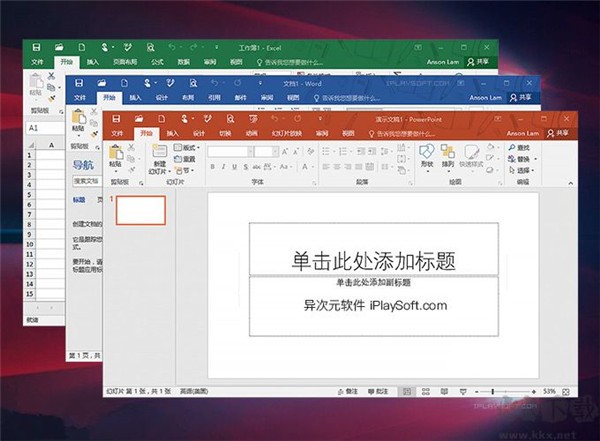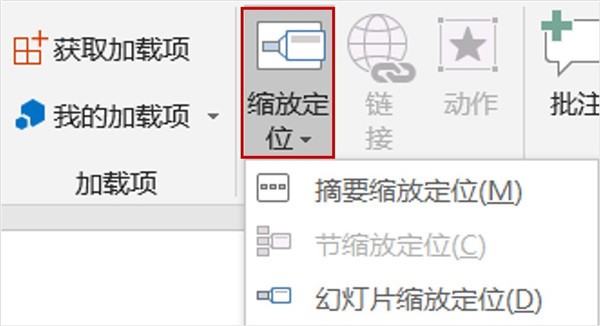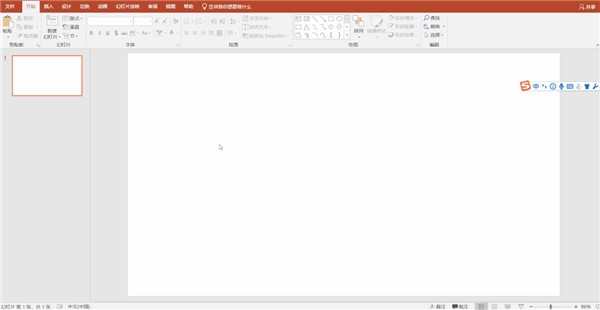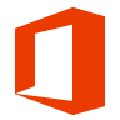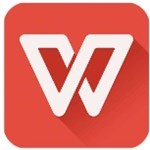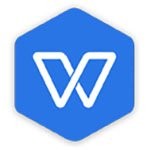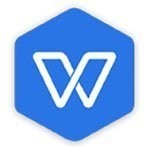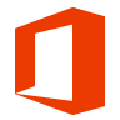
office2019绿色版
- 版本:v16.0.14026.20302
- 类别:办公软件
- 大小:4.71MB
- 时间:2025-11-04 16:19:44
内容介绍
pc软件园为你推荐:office2019精简版三合一 office2019免激活版 极速Office2019官方
office2019绿色版是一款日常工作中需要完成的各种组件操作,用户可以在软件中进行各种文件的上传下载,可以随时编辑各种文档,更好的进行文档的操作。office2019绿色版软件界面简单,操作快速容易上手, 可以放心的进行各种动画的改动,用户可以放心的参与各种软件操作,可以免费进行office2019绿色版下载!
office2019绿色版功能
一、在线插入图标
在PPT中经常会使用到一些图标,旧版本的office图标都比较简单,而且内容较少,不够美观,因此微软在office2019中加入了在线插入图标的功能,并且内容也比较丰富,分类也很齐全。此外,所有的图标都可以对颜色进行修改或者部分修改。
二、墨迹书写
墨迹书写功能多见于智能手机,但是,微软却在office2019的powerpoint中加入了这个功能,可以使用多种笔刷在幻灯片上随意书写,笔刷也可以自定义,而画出来的图案可以直接转换为图形,可以在后期使用。
三、横向翻页
这个功能类似于手机上的阅读软件的翻页效果,在office2019中勾选翻页按钮后,word文档页面可以像图书一样左右翻页,这个功能主要是针对平板电脑或者轻薄本、超极本等设备推出的,如果笔记本带有触屏功能的话会非常方便。当然,在非触屏的电脑上显得有点鸡肋。
四、新函数
Excel表格中有很多函数,而office2019中也加入了更多新函数,比如多条件判断函数“IFS”、多列合并函数“CONCAT”等等,新函数的原有的旧函数进行改进升级,更加方便人们使用,其实这些函数在office365就有出现,不过在office2016中并没有得到应用。对于经常使用Excel表格办公的人来说,对于提高工作效率非常有帮助。
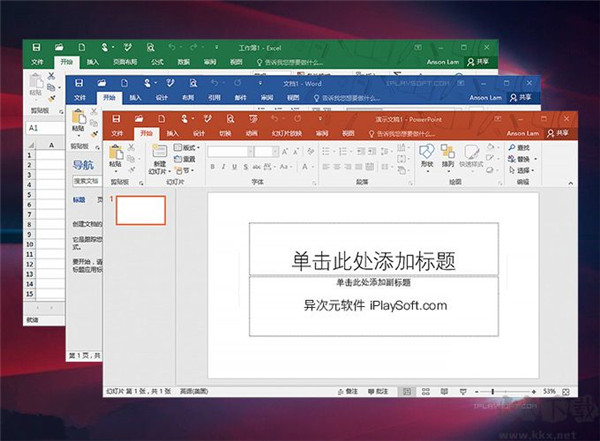
五、中文汉仪字库
wps有一个非常好的功能就是云字库,有非常多的字体可以选择,当然在office2019中,微软也加入了多款内置字体,方便人们使用,这些字体都是属于汉仪字库的,书法感较强,对于经常做排版的人来说未尝不是一件好事。
六、标签的切换动画效果
其实这个应该不算是一个功能,只能说是一个特点,大家都清楚,Win10系统中有着大量的窗口过渡动画,为了配合Win10系统,office2019中也加入了很多过渡动画效果,而这个标签动画效果类似于Win10窗口的淡入和淡出效果,在office2019预览版中,该动画没有出现卡顿的情况,优化还是不错的,而且Excel表格中也加入了很多类似的动画效果。
七、沉浸式学习
在office2019的word文档中,视图功能下新增了一个沉浸式学习模式,简单来说就是提高阅读的舒适度以及方便阅读有障碍的人。比如可以调整文档页面色彩、页面宽幅等等,还能使用微软讲述人功能,直接将文档的内容读出来。
八、多显示器显示优化
对于使用电脑办公的人来说应该不少人会使用两个甚至更多的显示器,因此在office2019中加入了多显示器显示优化功能。当我们使用两个显示器的时候,并不一定能够保证这两个显示器的分辨率是一致的,因此在不同显示器上显示文档时会有差异,特别是加入了各种组件的PPT文档,如果使用多显示器显示优化功能,将能避免同一文档在不同显示器上出现显示效果出错的问题。
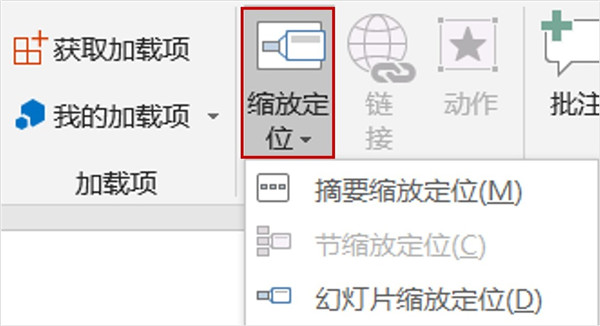
office2019绿色版安装过程
一、需要注意的事项
1、目前网络上的office2019版本事实上都是office2019预览版,并非正式版,正式版将于2018年底发布。
2、office2019预览版不需要激活,安装完成后即可使用。
3、此版本仅供内部学习使用,安装以前,建议做好备份。
4、不建议职场人士盲目安装,建议等正式版发布后再体验office2019。
二、安装office2019软件时,需要首先删除电脑上以前安装的office软件,并且要求是win10以上系统。
1、下载本站提供的Office Tool Plus工具,并启动;
2、点击【管理】选项卡,然后勾选已经安装的版本,点击【卸载全部】。
3、然后会跳转到卸载界面,直接点击卸载。
4、接下来就是等待计算机卸载完毕,建议完成以后重启一下,最好重启一下计算机,以免后面的安装出现未知的错误。
5、跳转到【激活】选项卡下,并点击【清除激活信息】。当弹出提示框时直接点击【是】。
6、完成以后,再点击【卸载密钥证书】。
7、卸载步骤完成。
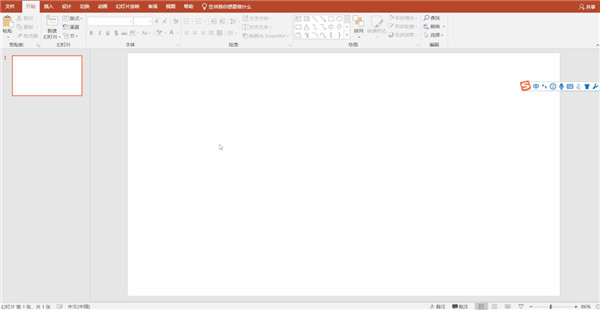
三、删除了老的office软件后,才能正式安装office2019预览版,详细安装图文如下:
1、跳转到【下载】选项卡了,在通道中选择【Dogfood】、然后根据电脑系统选择x64(64位系统)或者x86(32位系统)。其他使用默认值,点击【开始下载】
这时就会自动下载Office219的安装文件,一共1.49GB,根据网络不同,下载的时间会不一样,等下载完成即可。
2、下载完成以后,跳转到【安装】选项卡下,在【基本设置】下的【主产品】一栏中“手动”填写 ProPlus2019Retail。
3、先不要着急点击安装,先把选项卡跳转到旁边的【可选设置】中,粘贴上更新源地址,从而保证更新时不会倒退到Office 2016,然后再点击【开始安装】即可。
4、安装过程会持续3~5分钟左右请耐心等待,office2019预览版无需激活安装完成后即可使用。
5、安装完成以后,启动软件后会弹出以下提示框。点击【接受并启动PowerPoint】。
6、然后再点击【文件】-【账户】,可以看到office2019已经成功安装,无需激活可以免费使用。
相关专题
显示全部相关下载
相关文章
更多+-
04/22
-
04/15
-
03/15
-
03/03
-
12/13
-
12/07
-
12/06
-
12/04
-
12/04
-
10/13
手游排行榜
- 最新排行
- 最热排行
- 评分最高
-
角色扮演 大小:1.9GB
-
休闲益智 大小:876.69MB
-
角色扮演 大小:1.92GB
-
休闲益智 大小:36.03MB
-
角色扮演 大小:2390MB
-
角色扮演 大小:20.22MB
-
角色扮演 大小:1.88GB
-
角色扮演 大小:139.05MB